4 formas rápidas de corregir el código de error LC 202 en Overwatch 2
- El código de error LC 202 en Overwatch puede ocurrir debido a un problema en el hardware de la red.
- Para solucionar este problema, deberá asegurarse de que su computadora tenga una conexión a Internet rápida, estable y confiable.

XINSTALAR HACIENDO CLIC EN DESCARGAR ARCHIVO
No hay muchas cosas más devastadoras que un problema con tu juego de PC. Especialmente uno de los juegos de disparos en primera persona más populares: Overwatch. A veces, estos problemas se pueden resolver rápida y fácilmente, pero otras veces se deben tomar medidas más complicadas.
Afortunadamente, hoy veremos algunas de las soluciones más comunes que debe probar si experimenta el código de error Overwatch 2 LC 202.
¿Qué causa el error LC 202 en Overwatch?
Aquí hay algunas razones posibles:
- problemas de conexion a internet – Si su conexión a Internet es limitada, es posible que vea este mensaje de error cuando intente acceder a un juego o servicio en línea. Verifique la configuración de su enrutador y asegúrese de estar conectado a su módem con un cable Ethernet (no Wi-Fi), luego reinicie su enrutador y módem.
- Problemas de latencia de red – La latencia se refiere a un retraso en la recepción de datos a través de una conexión de red, ya sea un cable de fibra óptica de alta velocidad o una señal inalámbrica enviada a través de ondas de radio. La latencia puede causar picos de retraso al jugar juegos en línea, por lo que si experimenta picos de retraso mientras juega a Overwatch, esta podría ser una de las causas.
- Múltiples conexiones – Si tiene varios dispositivos conectados a su red doméstica, es posible que interfieran entre sí, sobrecargando su capacidad de ancho de banda. Esto podría provocar la pérdida de paquetes que afecta el rendimiento del juego, especialmente en resoluciones más altas, como 4K. Puede instalar monitores de ancho de banda y limitar o eliminar dispositivos que requieran demasiado.
- Configuración del cortafuegos – Su software de seguridad podría bloquear la ejecución del juego. Si es así, deshabilítelo temporalmente o incluya la aplicación en la lista blanca, luego intente iniciar sesión nuevamente. También le recomendamos que actualice su software de seguridad para que sea compatible con las versiones más recientes de Windows u otros sistemas operativos. Esto puede ayudar a resolver algunos de los problemas que está experimentando.
- problemas del servidor – A veces, los servidores de Blizzard experimentan tiempo de inactividad y no hay nada que puedas hacer por tu parte. Tendrás que esperar.
¿Qué es LC-202?
Se encuentra el error LC-202 en Overwatch y el mensaje dice: Se perdió la conexión con el servidor del juego.. Por lo general, un problema de red desencadena el error, pero el problema también puede estar en el lado del servidor del juego. Para esto último, siempre puedes consultar detector de fondo para identificar si es un problema generalizado.
El error LC-202 afecta a todas las plataformas, ya sea Windows, PS4, Xbox One o Nintendo. En la mayoría de los casos, debería poder reparar el error LC-202 en poco tiempo, y tenemos las soluciones adecuadas.
¿Cómo puedo solucionar el error 202 de Overwatch LC?
Primero, veamos algunos conceptos básicos:
- Compruebe si hay cables sueltos y asegúrese de que su computadora o consola Xbox esté conectada a Internet.
- Cierre sesión y vuelva a iniciar sesión en la consola.
- Cambie a un cable Ethernet si está utilizando una conexión inalámbrica.
- Asegúrese de que su dispositivo esté dentro del rango de señal del enrutador.
- Ejecute una prueba de velocidad de Internet para asegurarse de que está trabajando a niveles óptimos.
- Desconecte otros dispositivos que usen la misma red y cierre las aplicaciones en segundo plano.
- Reinicie su PC/Xbox/PS4.
- También reinicie el enrutador. Desenchúfelo de la fuente de alimentación durante 30 segundos, luego vuelva a enchufarlo y espere 10 minutos antes de volver a intentar conectarlo.
Si todos estos están marcados y el error persiste, a continuación se muestran algunos pasos para solucionar el problema.
1. Actualice el firmware de su enrutador
Algunos problemas de la PC son difíciles de solucionar, especialmente cuando se trata de repositorios corruptos o archivos de Windows que faltan. Si tiene problemas para corregir un error, es posible que su sistema esté parcialmente dañado.
Le recomendamos que instale Restoro, una herramienta que escaneará su máquina e identificará cuál es la falla.
Haga clic aquí para descargar e iniciar la reparación.
Si su enrutador tiene un firmware desactualizado, es posible que no pueda manejar todo el tráfico por sí solo, lo que puede causarle algunos problemas al intentar conectarse a Overwatch.
Para la mayoría de los enrutadores, actualizar el firmware es tan fácil como descargar un archivo del sitio web del fabricante y seguir sus instrucciones para instalarlo en su computadora o computadora portátil.
2. Desactive temporalmente su firewall
- golpear ventanas botón, tipo Seguridad de Windows en la barra de búsqueda y haga clic en Abierto.
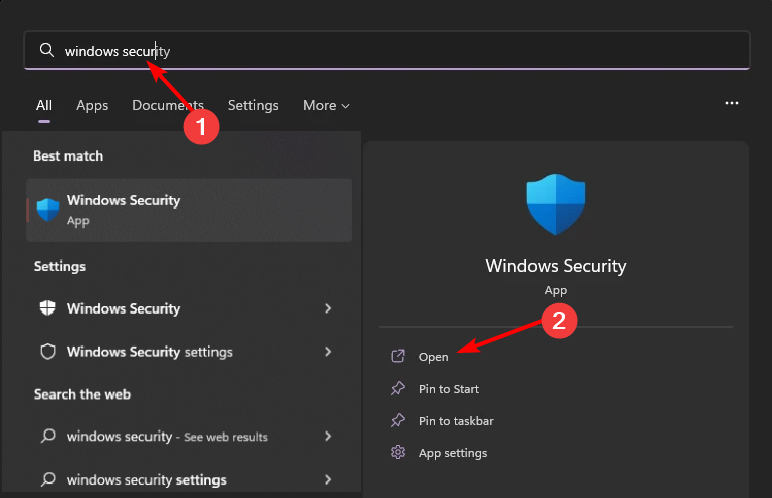
- Haga clic en Cortafuegos y protección de red luego seleccione Red pública.
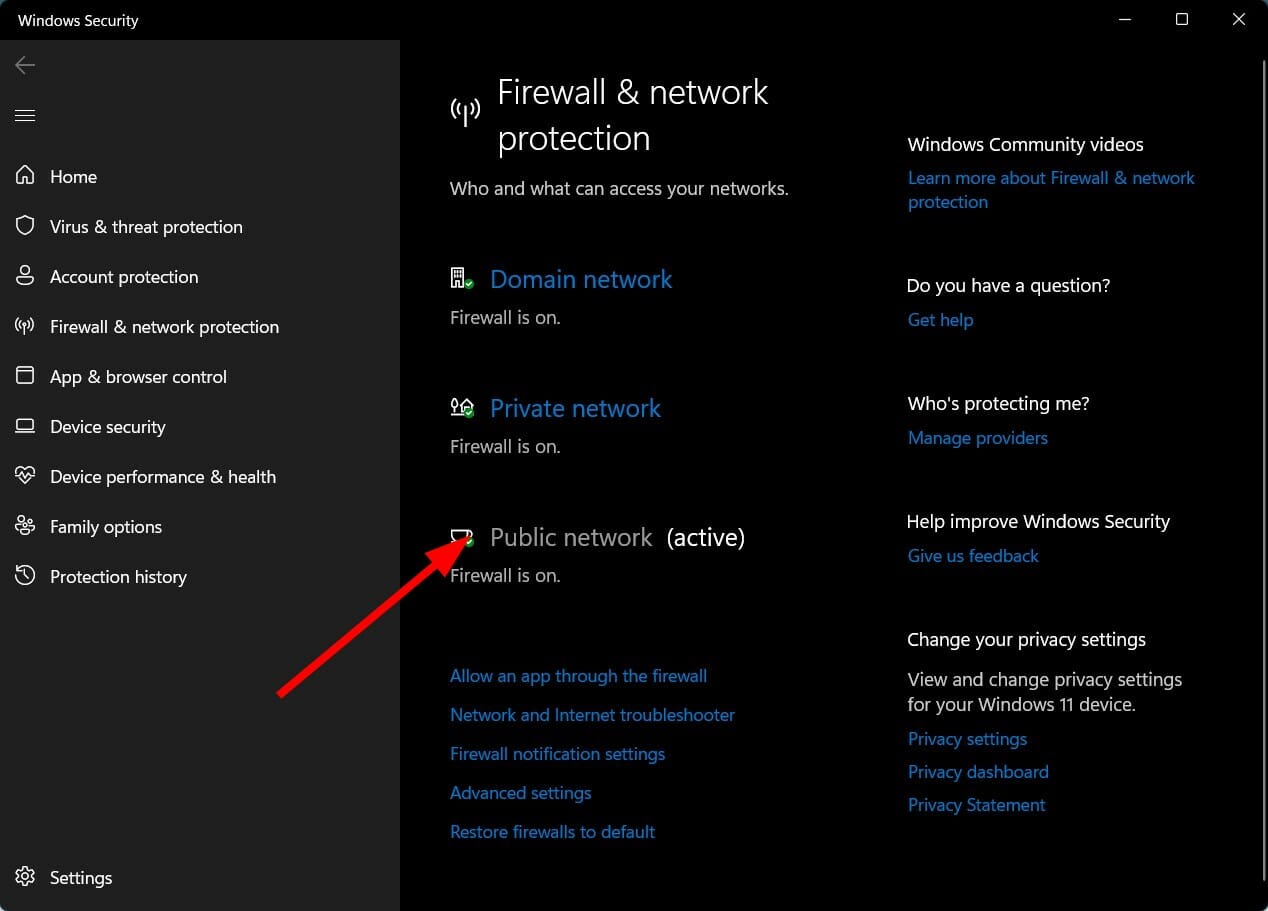
- Localizar Cortafuegos de Microsoft Defender y alternar el botón de parada.
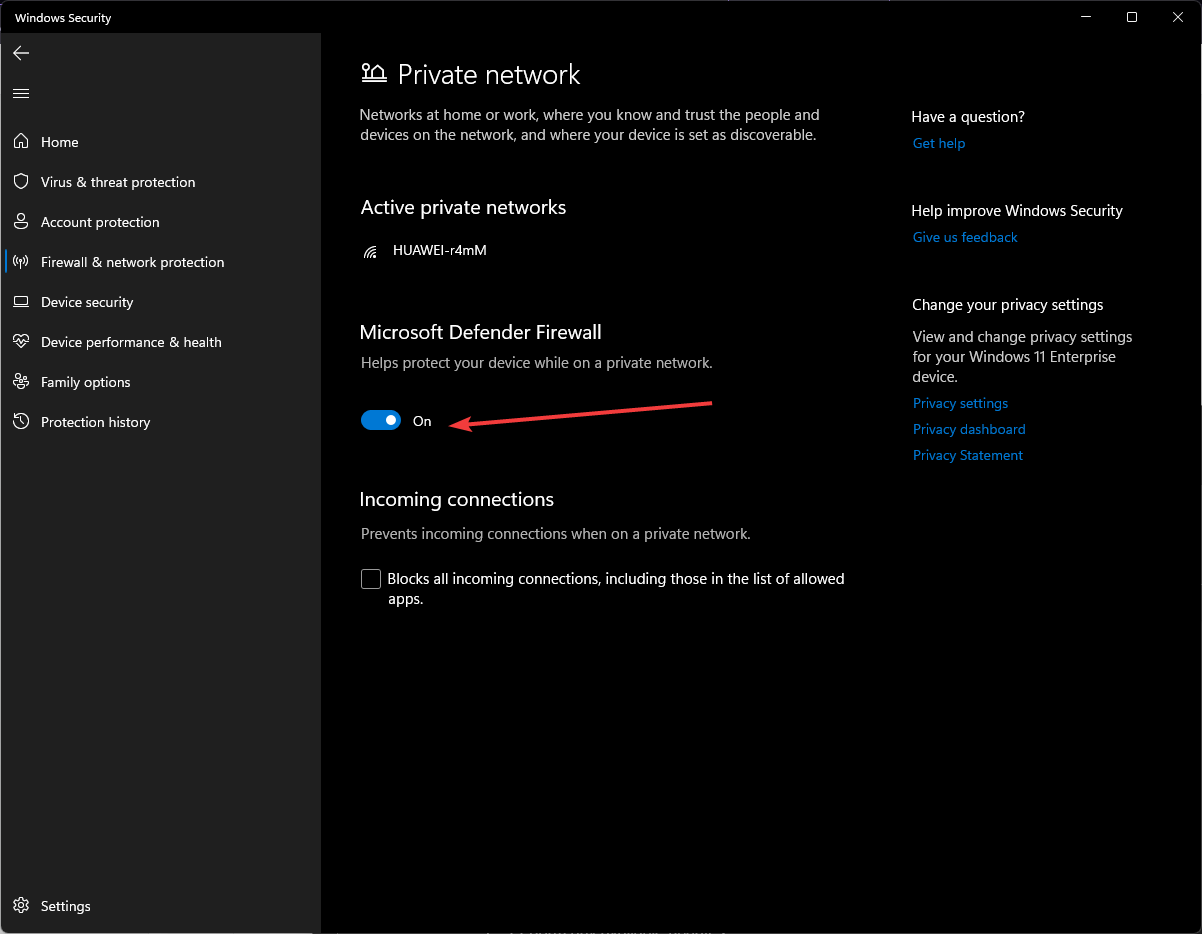
3. Restablecer la configuración de red
- golpear ventanas clave y seleccione ajustes.

- Haga clic en Redes e Internet en el panel izquierdo entonces Configuración de red avanzada en el panel derecho.

- Haga clic en Restablecimiento de red.
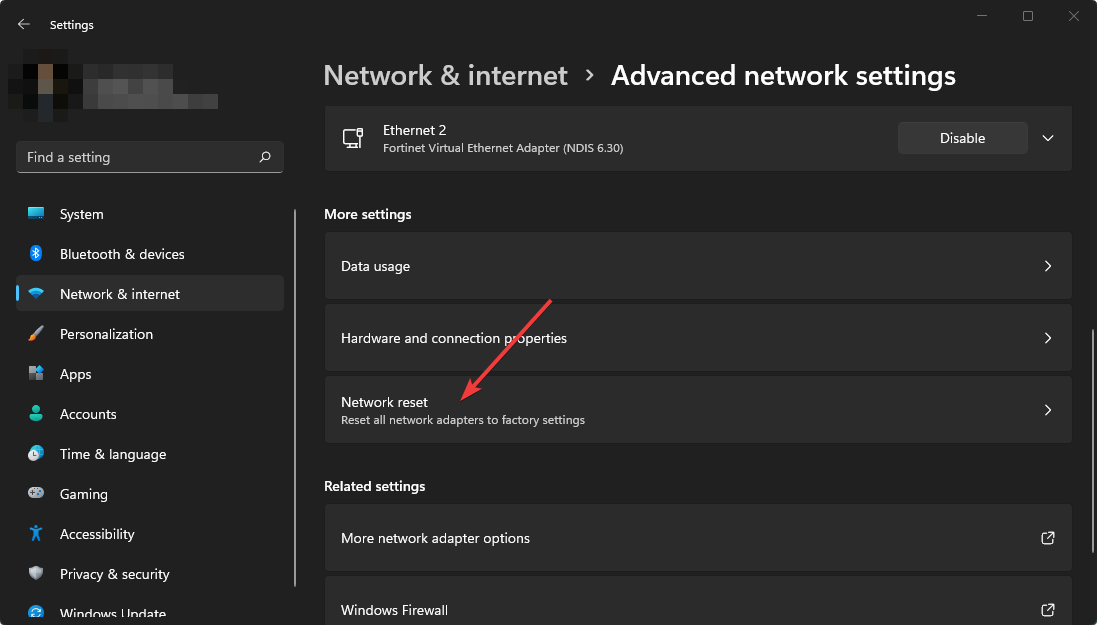
- Golpear restablecer ahora y haga clic Sí en el siguiente cuadro de diálogo de confirmación.

4. Desinstala y reinstala el juego
Como último recurso, puedes desinstalar y reinstalar el juego. Esto aclarará cualquier problema con su sistema que podría estar causando este problema.
También debes asegurarte de tener suficiente espacio en el disco duro para instalar el juego. Si no, elimine algunos archivos de su computadora
También es importante considerar que su enrutador puede haber seguido su curso y es hora de actualizar a un nuevo enrutador.
Para mejorar el juego, también recomendamos usar una VPN para Overwatch que garantice que no haya ping ni retrasos. Mientras todavía está aquí, vea cómo arreglar un controlador de PC que no funciona en Overwatch.
Háganos saber si pudo resolver este problema en la sección de comentarios a continuación.
¿Aún tienes problemas? Solucionarlos con esta herramienta:
PATROCINADO
Si los consejos anteriores no resolvieron su problema, su computadora puede estar experimentando problemas más profundos con Windows. Recomendamos descargar esta herramienta de reparación de PC (altamente calificada en TrustPilot.com) para solucionarlos fácilmente. Después de la instalación, haga clic en el botón Empezar a escanear botón y luego presione Arreglar todo.




![Photo of Windows no puede encontrar javaw.exe [Solved]](https://kdkick.com/wp-content/uploads/2023/05/Windows-cannot-find-javaw.exe_-390x220.jpg)